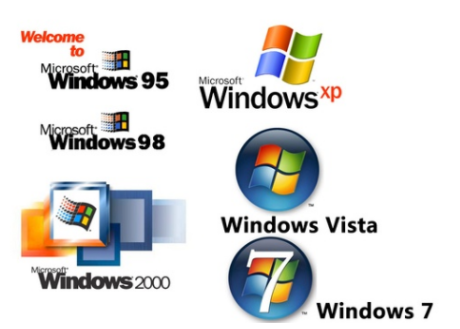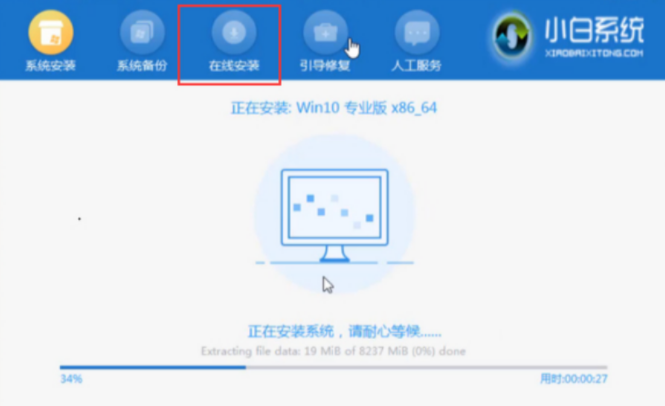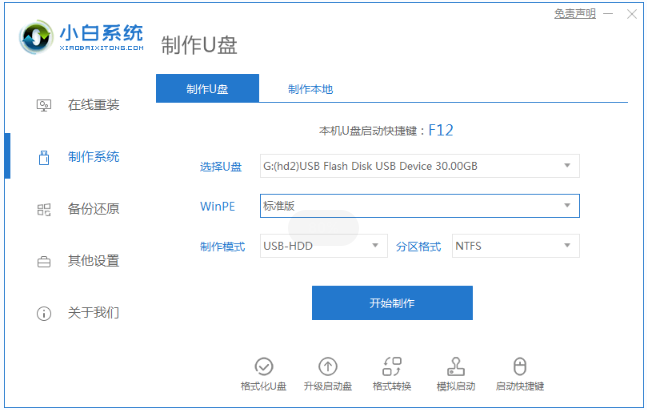联想小新电脑系统重装的教程
联想小新拥有强大的性能,令人震撼的视觉体验,加上用户们想体验win10系统的快速,今天小编要来跟大家介绍的是联想小新电脑系统重装的教程,还有不懂的朋友可以来看看这篇文章喔.更多重装教程,尽在小白一键重装系统官网
联想小新笔记本电脑:
1.首先,我们用电脑下载并打开小白三步装机软件。默认情况下,建议我们安装Windows10,点击立即重装按钮。提醒,重装建议退出安全软件。
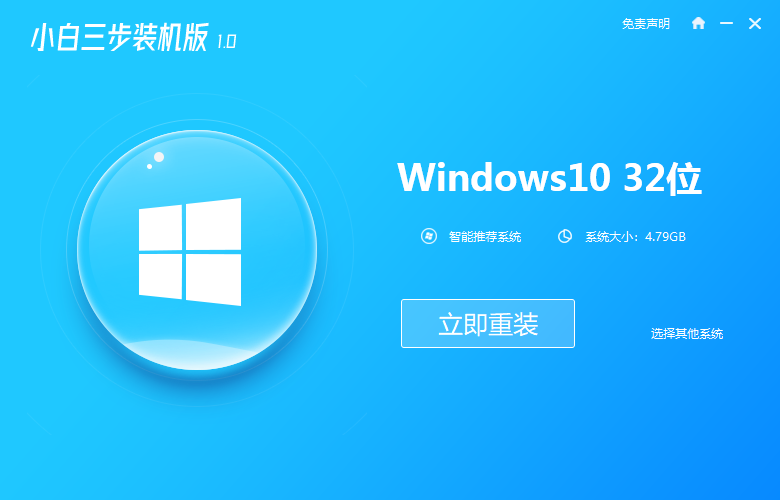
2.接下来,软件将直接下载系统。下载完成后,它将自动帮助我们部署当前下载的系统。
WEEX交易所已上线平台币 WEEX Token (WXT)。WXT 作为 WEEX 交易所生态系统的基石,主要用于激励 WEEX 交易平台社区的合作伙伴、贡献者、先驱和活跃成员。
新用户注册 WEEX 账户、参与交易挖矿及平台其他活动,均可免费获得 WXT 空投奖励。
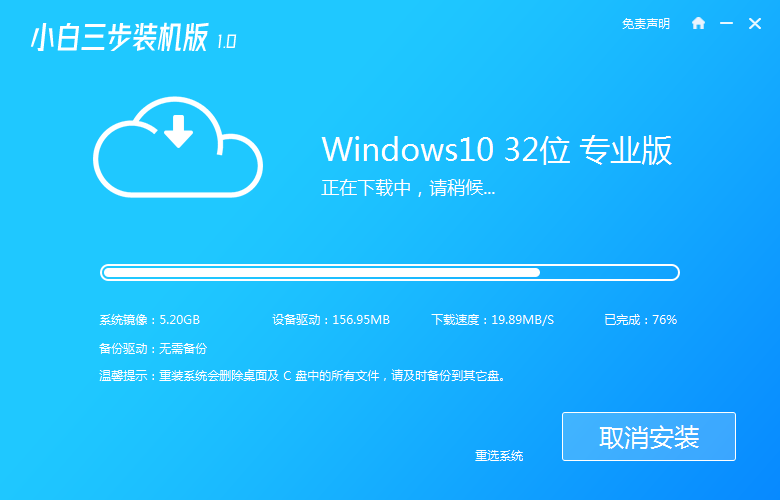
3.部署完成后,会提示我们重启电脑,选择立即重启。
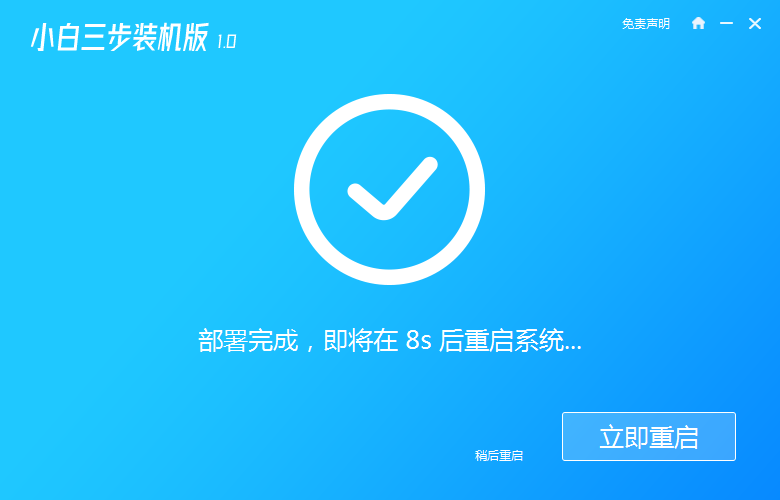
4.重启后,我们选择XiaoBaiPE-MSDNOnlineInstallMode,然后按回车进入WindowsPE系统。
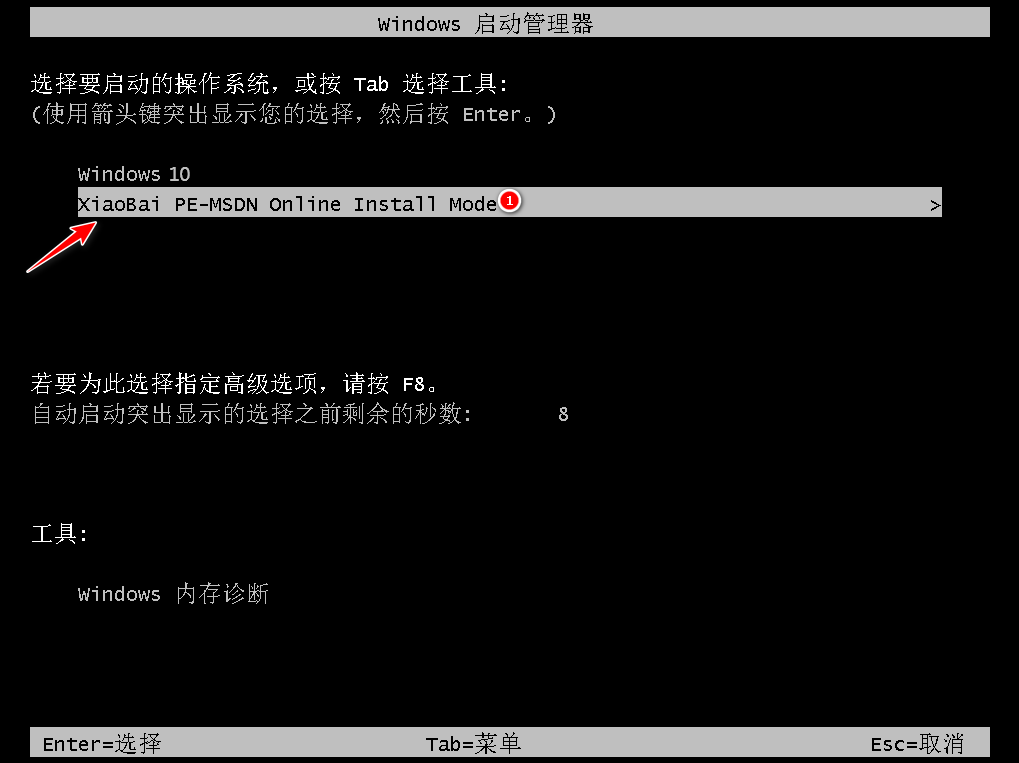
5.在PE系统中,软件会自动帮助我们重装,重装后直接重启电脑。
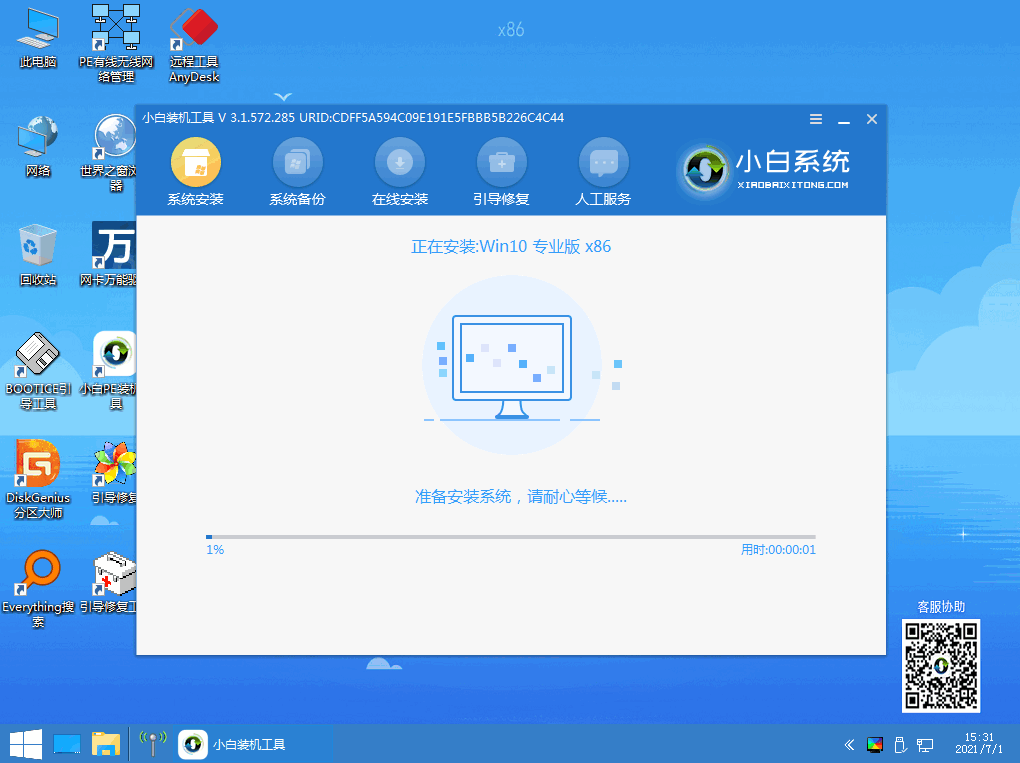
6.最后,选择Windows10系统进入,然后重新安装系统。
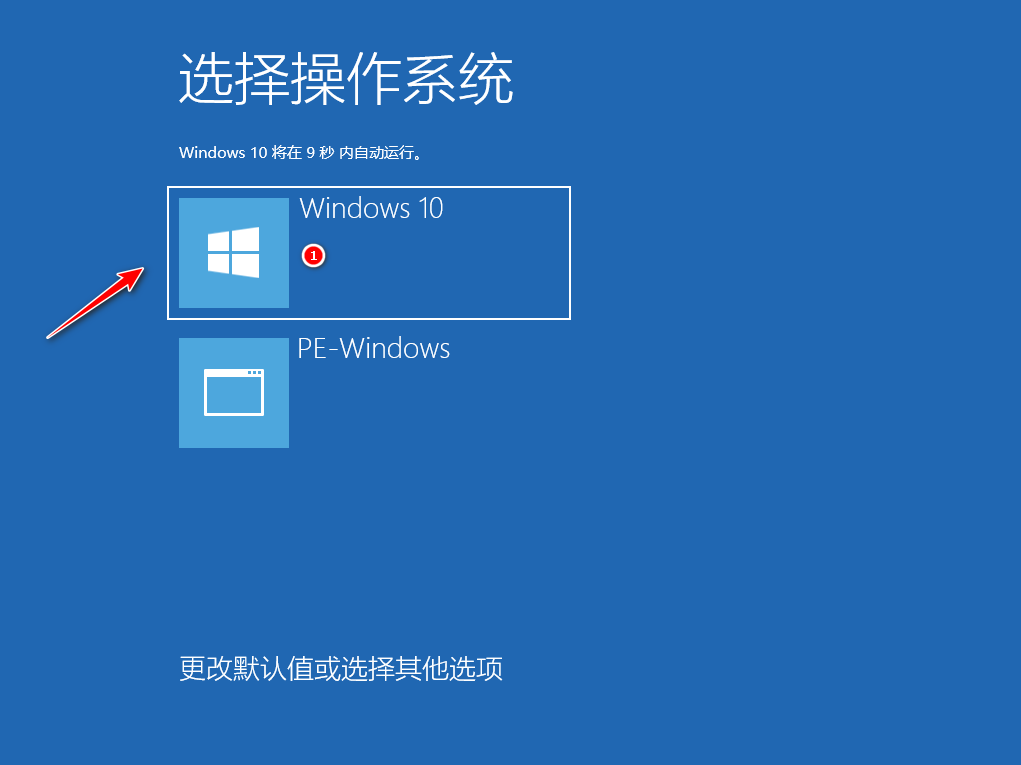
以上就是联想小新笔记本电脑的内容,你学会了吗,赶快去试试吧。
本站资源均来源于网络或网友投稿,部分资源未经测试,难免存在BUG,所有资源只限于学习研究,不得商用。如使用本站下载的资源造成任何损失或发生侵权行为,均与本站无关。如不接受本声明请勿下载!本站资源如有侵权,请联系QQ:497149677核实后立即删除!
最客资源网 » 联想小新电脑系统重装的教程
最客资源网 » 联想小新电脑系统重装的教程